Исправление того, что Overwatch не запускается в Windows 10
Разное / / June 08, 2022

Overwatch — одна из популярных многопользовательских игр-стрелялок среди огромного игрового сообщества. Известно, что эта игра предоставляет геймерам лучший игровой процесс и графику, которые повышают игровой опыт до совершенно нового уровня. Однако геймеры жалуются, что Overwatch не запускается на их ПК. Эта проблема серьезна, так как многие пользователи сталкиваются с тем, что Overwatch не запускает ошибки ПК изо дня в день. Но не волнуйтесь! Прочитайте эту статью до конца, чтобы исправить ошибку запуска игры Overwatch с помощью упомянутых методов.

Содержание
- Как исправить, что Overwatch не запускается в Windows 10
- Способ 1: перезагрузить компьютер
- Способ 2: Запустите Overwatch в режиме совместимости
- Способ 3: отключить функцию игрового видеорегистратора
- Способ 4: восстановить игровые файлы Overwatch
- Способ 5: обновить графический драйвер
- Способ 6: обновить Windows
- Способ 7: временно отключить антивирус (если применимо)
- Способ 8: удалить расширение msvcp140.dll
- Способ 9: удалить кеш игры
- Метод 10: удалить инструменты Battle.net
- Способ 11: сброс настроек игры
Как исправить, что Overwatch не запускается в Windows 10
Сначала рассмотрим некоторые причины, по которым это Overwatch в первую очередь возникнет ошибка запуска.
- Некоторые отсутствующие или поврежденные игровые файлы могут привести к возникновению этой ошибки на вашем ПК.
- У некоторых пользователей проблема с запуском игры вызывалась функцией Game DVR. Ваш компьютер также может стать жертвой осложнений, возникающих из-за этой функции.
- Старые и сломанные графические драйверы также могут быть причиной того, что Overwatch говорит, что на вашем компьютере возникает ошибка запуска игры.
- Иногда антивирусные программы вызывают эту проблему по незнанию.
Итак, теперь давайте перейдем непосредственно к решениям, чтобы немедленно решить эту проблему и снова насладиться игрой Overwatch.
Способ 1: перезагрузить компьютер
Этот способ является одним из распространенных, так как позволяет решить вашу проблему, не вникая в сложные решения и не тратя на них время.
1. нажмите Ключ Windows на клавиатуре и нажмите кнопку Сила вариант.
2. Затем выберите Запустить снова возможность перезагрузить компьютер.

3. Перезапустите игру Overwatch на вашем ПК, чтобы увидеть, не запустится ли Overwatch. Проблема с ПК все еще возникает или нет.
Способ 2: Запустите Overwatch в режиме совместимости
Несколько пользователей заметили, что при запуске игры Overwatch в режиме совместимости проблема с запуском Overwatch устраняется. Прочтите и выполните следующие шаги, чтобы выполнить то же самое на своем ПК.
1. Щелкните правой кнопкой мыши на Battle.netярлык приложения с рабочего стола и нажмите кнопку Местонахождение открытого файла вариант из контекстного меню.
2. Снова щелкните правой кнопкой мыши на Пусковая установка наблюдения папку и нажмите на Характеристики вариант из контекстного меню.
3. Переключиться на Совместимость вкладка
4. Под Режим совместимости раздел, поставьте галочку Запустите эту программу в режиме совместимости для и выберите Windows 7 из выпадающего меню.

5. Нажмите на Применить > ОК чтобы сохранить внесенные изменения.
Читайте также:Исправить проблему с падением FPS в Overwatch
Способ 3: отключить функцию игрового видеорегистратора
Функция Game DVR позволяет пользователям записывать любой игровой процесс, который они хотят, а также делать столько скриншотов. Но эта функция может повлиять на производительность игры и даже помешать ее запуску. Итак, следуйте дальнейшим шагам, чтобы устранить проблему с запуском Overwatch.
1. Нажимать Виндовс + Рключи вместе, чтобы открыть Бежать диалоговое окно.
2. Тип regedit и нажмите Клавиша ввода открыть Редактор реестра окно.

3. Нажмите Да в Контроль учетных записей пользователей всплывающее окно.
4. На Редактор реестра страницу, перейдите к дорожка, как показано.
Компьютер\HKEY_CURRENT_USER\Система\GameConfigStore
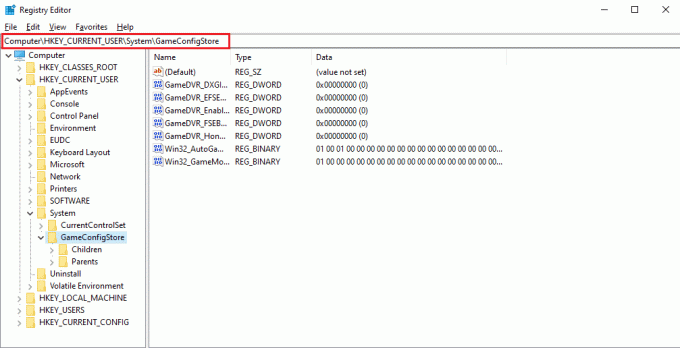
4. Дважды щелкните на GameDVR_Enabled вариант из GameConfigStore папка.
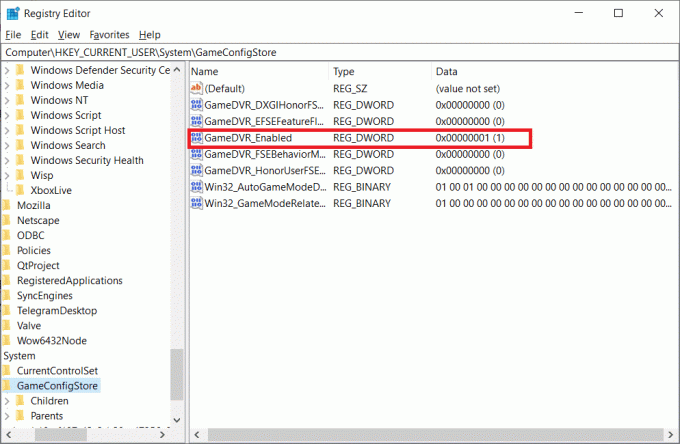
5. Затем, из Изменить значение DWORD всплывающее окно, измените Значение данных к 0 и нажмите ХОРОШО чтобы сохранить изменения.
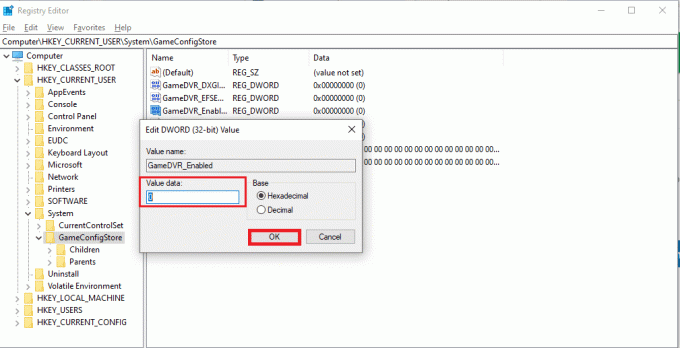
6. Теперь дважды щелкните значок GameDVR_FSEBehaviorMode вариант. Изменить Значение данных к 0 из всплывающего окна и нажмите на ХОРОШО чтобы сохранить изменения.
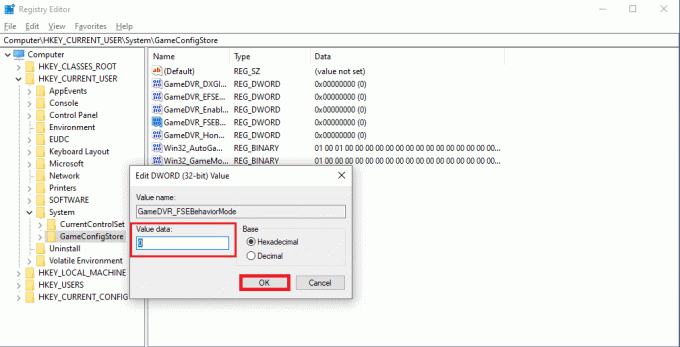
7. Опять же, перейдите к следующему дорожка:
Компьютер\HKEY_LOCAL_MACHINE\ПРОГРАММНОЕ ОБЕСПЕЧЕНИЕ\Microsoft\PolicyManager\default\ApplicationManagement\AllowGameDVR
8. Дважды щелкните на Ценность вариант. Установлен Значение данных к 0 на Изменить DWORD всплывающее окно и нажмите ХОРОШО для завершения изменений.
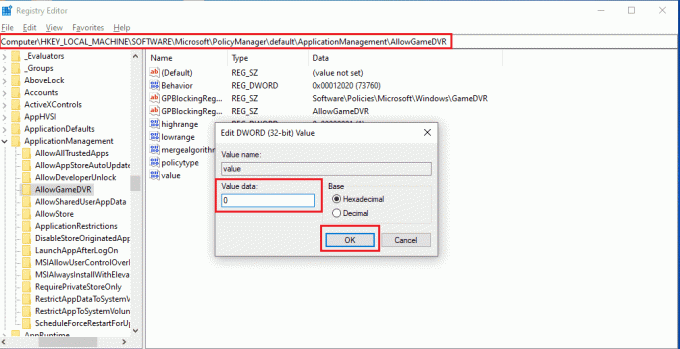
9. После всего этого отключите Game DVR и закройте окна редактора реестра.
10. Запустить сноваваш компьютер и проверьте, исправлена ли ошибка в игре Overwatch.
Способ 4: восстановить игровые файлы Overwatch
Если некоторые из основных игровых файлов повреждены или отсутствуют в игре, вы можете столкнуться с ошибкой Overwatch не запускать ПК. В этом случае вам придется отсканировать и восстановить файлы игры, чтобы полностью устранить эту проблему на вашем компьютере. Следуйте инструкциям ниже, чтобы сделать это.
1. Запустить Blizzard Battle.net приложение.
2. Выбирать Overwatch и нажмите на Опции.
3. В выпадающем меню нажмите на Сканирование и восстановление, как показано.

4. Следовать инструкции на экране чтобы завершить процесс и rзапуститьигра опять таки.
Читайте также:Как исправить сбой Overwatch
Способ 5: обновить графический драйвер
Иногда устаревшие графические драйверы приводят к сбою игры Overwatch при запуске. Эти драйверы также влияют на производительность других игр на вашем компьютере, из-за чего ваш компьютер не может открывать определенные приложения. Однако вы можете исправить это, обновив указанные старые драйверы, установив на свой компьютер последние графические драйверы. Прочтите и следуйте нашему руководству по 4 способа обновить графические драйверы в Windows 10 понять, как это сделать. После успешного обновления драйверов вы сможете запустить игру Overwatch и играть в нее без каких-либо препятствий.
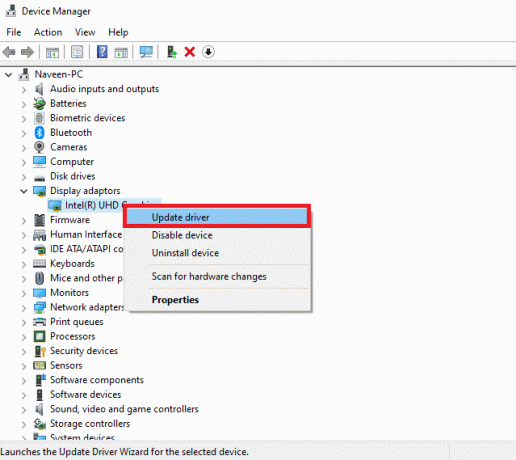
Способ 6: обновить Windows
Вы также можете обновить ОС Windows на своем ПК, чтобы убедиться, что на нем установлены последние пакеты. Если у вас возникли проблемы с запуском других приложений вместе с игрой Overwatch, вам необходимо обновить операционную систему. Все ошибки или сбои, связанные с запущенной игрой Overwatch, будут устранены с помощью этого обновления. Следите за нашей статьей о Как загрузить и установить последнее обновление Windows 10. Эта статья даст вам подробную демонстрацию процесса обновления ОС Windows. После завершения этого процесса проверьте, исправили ли вы проблему или нет.
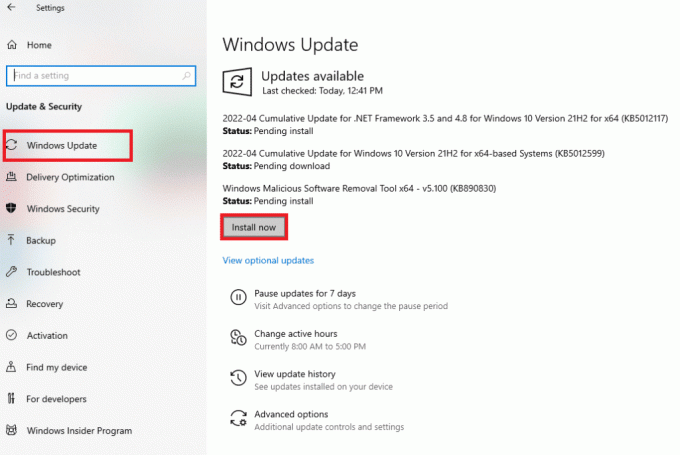
Способ 7: временно отключить антивирус (если применимо)
Иногда антивирусные программы определяют некоторые приложения как вредоносные для вашего ПК. Таким образом, они предотвращают запуск приложений и изолируют их от рабочего стола. Если вы заметили, что Overwatch не запускается каждый раз, когда вы пытаетесь открыть его, это может быть причиной. Поскольку антивирусы предназначены для защиты ПК от неизвестных и вредоносных приложений, в данном случае они не применяются. Таким образом, вам придется отключить антивирус на некоторое время, чтобы проверить, не является ли это причиной указанной проблемы. Прочтите наше руководство по Как временно отключить антивирус в Windows 10 чтобы выполнить этот метод на вашем компьютере и решить проблему навсегда.
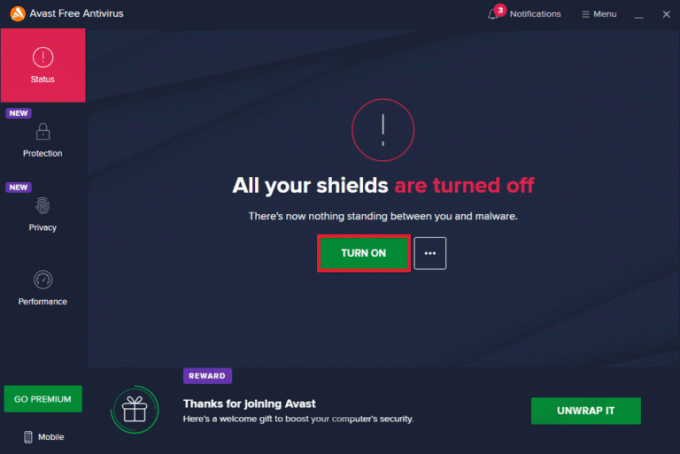
Способ 8: удалить расширение msvcp140.dll
В некоторых случаях пользователи Overwatch замечали, что Расширение приложения msvcp140.dll мешает игре запускаться и работать должным образом. Итак, если вы удалите это расширение, вы сможете играть и наслаждаться игрой Overwatch, как и раньше.
1. Тип msvcp140.dll в строке поиска Windows и нажмите Местонахождение открытого файла.
2. Здесь щелкните правой кнопкой мыши по выделенному msvcp140.dll расширение файла и нажмите «Удалить» в контекстном меню.
3. В настоящее время, перезапустить игру на вашем ПК.
Читайте также:Исправить видеокарту, не обнаруженную в Windows 10
Способ 9: удалить кеш игры
Если кеш игры Overwatch поврежден, вы обязательно столкнетесь с проблемой запуска, так как в этом случае игра не будет загружаться должным образом. Игры хранят некоторые временные файлы на ПК для более быстрой загрузки и обработки игры при каждом запуске. Таким образом, эти файлы будут повреждены, что приведет к указанной проблеме. Выполните следующие шаги, чтобы исправить это правильно.
1. Нажимать Клавиши Ctrl + Shift + Esc вместе, чтобы запустить Диспетчер задач окно.
2. Перейти к Процессы вкладку и щелкните правой кнопкой мыши на агент.exe или Клиент обновлений Blizzard.
3. Затем выберите Завершить задачу опция в правом нижнем углу, чтобы закрыть программу.

4. Теперь нажмите кнопку Клавиши Windows + R одновременно, чтобы открыть Бежать диалоговое окно.
5. Тип %Данные программы% в указанном поле и нажмите кнопку Клавиша ввода на клавиатуре.
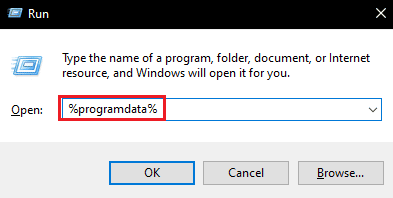
6. Теперь найдите и щелкните правой кнопкой мыши Близзард Развлечения папку внутри каталога и нажмите Удалить из контекстного меню.
7. Перезапустить игру чтобы увидеть, исправлена ли проблема или нет.
Метод 10: удалить инструменты Battle.net
Приложение Blizzard Battle.net Tools на рабочем столе может вызвать эту проблему из-за отсутствия, повреждения или устаревших игровых папок. Итак, в этом методе мы рассмотрим шаги по удалению файлов Battle.net.
1. Нажимать Клавиши Ctrl + Shift + Esc вместе, чтобы запустить Диспетчер задач окно.
2. Перейдите на вкладку «Процессы» и выберите агент.exe или Клиент обновлений Blizzard.
3. Нажмите на Завершить задачу опция в правом нижнем углу, чтобы закрыть программу.
4. Теперь нажмите кнопку Клавиши Windows + R одновременно, чтобы открыть Бежать диалоговое окно.
5. Тип C:\ProgramData\ в указанном поле и нажмите кнопку Клавиша ввода на клавиатуре.
6. Найдите и щелкните правой кнопкой мыши Battle.net папку внутри каталога и нажмите Удалить из контекстного меню.

7. Окончательно, перезапустить игру.
Читайте также:5 лучших счетчиков FPS для Windows 10
Способ 11: сброс настроек игры
Если вы по-прежнему сталкиваетесь с проблемой, что Overwatch не запускает ПК после того, как опробовали все методы, упомянутые выше, вам придется сбросить настройки игры.
Примечание: если вы сбросить настройки игры, все внутриигровые настройки вернутся к значениям по умолчанию.
1. Запустить Снежная буряBattle.net приложение на вашем ПК.
2. Теперь нажмите на Снежная буряЛоготип и нажмите на Настройки вариант из списка.
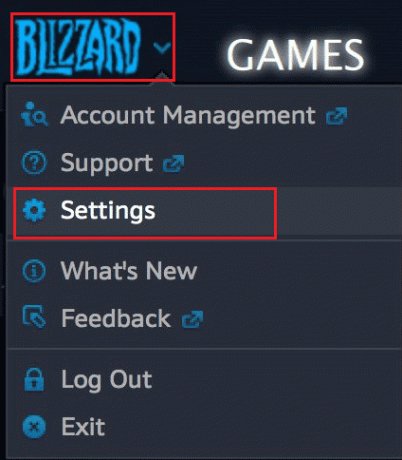
3. Здесь перейдите к Настройки игры и выберите Сбросить внутриигровые параметры, как показано ниже.
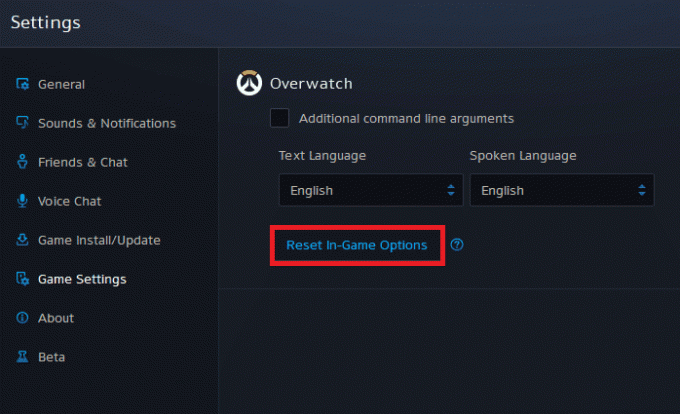
4. Наконец, нажмите на Сделанный для сброса настроек.
В настоящее время, перезапустить игру и проверьте, исправлена ли для вас проблема Overwatch с запуском ПК или нет. Если проблема не устранена, вы можете переустанови игру на вашем ПК.
Рекомендуемые:
- Как выполнить обратный поиск видео
- Исправлена ошибка, из-за которой мышь Battlefront 2 не работала в Windows 10
- 4 способа исправить SMITE, который не может подключиться к Steam
- Исправить Roblox не будет устанавливаться в Windows 10
Надеемся, вы смогли исправить не запускается овервотч ошибка в Windows 10 с помощью методов, упомянутых выше. Вы можете сообщить нам о любых вопросах по поводу этой статьи или предложениях по любой другой теме, по которой вы хотите, чтобы мы написали статью. Оставьте их в разделе комментариев ниже, чтобы мы знали.



